本篇文章给大家分享的是有关Windows 7系统C盘瘦身三大方法分别是怎样的,小编觉得挺实用的,因此分享给大家学习,希望大家阅读完这篇文章后可以有所收获,话不多说,跟着小编一起来看看吧。
C盘哪些文件可以删除?实际上如果只是单纯的清理垃圾并不能整理出多少空间,而通过Win7系统C盘瘦身三大方法操作之后,磁盘空间起码可以空出10G的空间,具体操作过程请看下文。
一、删除HIBERFIL.SYS休眠文件:
1、打开开始菜单—附件—在命令提示符上右键,选择以管理员身份运行:
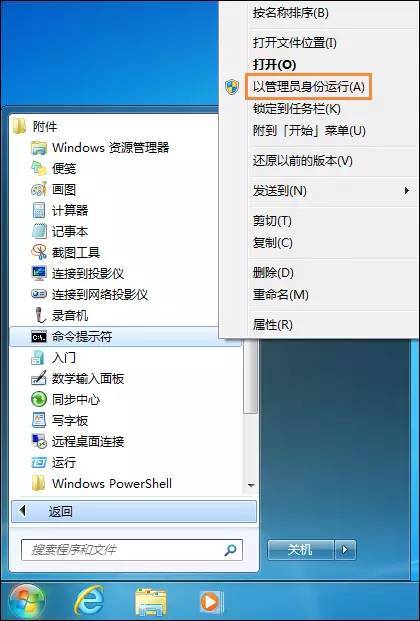
2、在打开的窗口中输入:powercfg -h off,关闭了休眠功能,HIBERFIL.SYS文件也被自动删除了。

注:恢复休眠功能则输入:powercfg -h on,就可以恢复休眠功能。
二、关闭或转移虚拟内存
右键点击计算机属性—高级系统设置—高级(选项卡)—性能设置—去掉勾选“自动管理所有驱动器的分页文件大小”,点击C盘,设置成“无分页文件”然后认定。如果想转移到D盘,点击D盘,设置D盘虚拟空间大小即可。
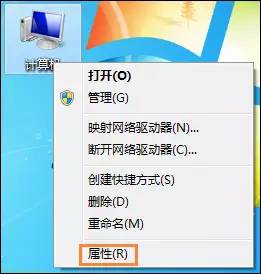

三、关闭Win7系统还原
右键点击计算机属性—高级系统设置—系统保护(选项卡),选择本地磁盘(C:)(系统),点击“配置”,在打开的窗口中勾选“关闭系统保护”,将“***使用量调整为最小”,之后点击删除—确定—确定。
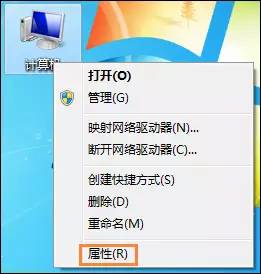
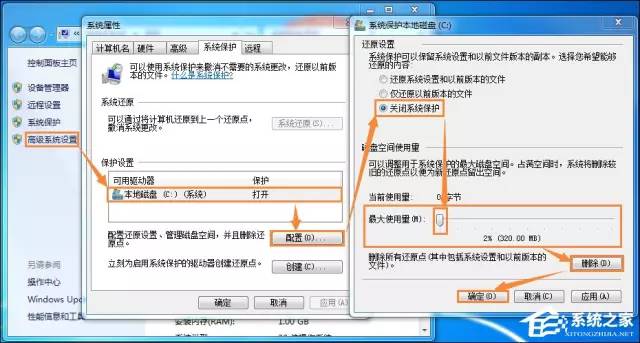
以上方法便是Win7系统C盘瘦身最快的方法,如果用户曾经尝试过其中一个或全部方法,则释放的空间可以能没有那么大。
以上就是Windows 7系统C盘瘦身三大方法分别是怎样的,小编相信有部分知识点可能是我们日常工作会见到或用到的。希望你能通过这篇文章学到更多知识。更多详情敬请关注亿速云行业资讯频道。
免责声明:本站发布的内容(图片、视频和文字)以原创、转载和分享为主,文章观点不代表本网站立场,如果涉及侵权请联系站长邮箱:is@yisu.com进行举报,并提供相关证据,一经查实,将立刻删除涉嫌侵权内容。